Suletud Wordi dokumentide taastamine ilma salvestamata saab toimuda mitmel viisil. Kõik nad kasutavad süsteemi sisseehitatud mehhanisme ega vaja täiendava tarkvara kaasamist.
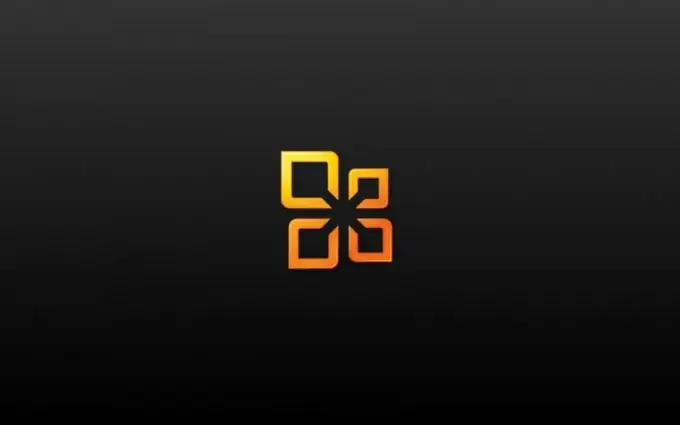
Vajalik
Microsoft Word 2003 või 2007
Juhised
Samm 1
Proovige leida originaaldokument. Selleks avage peamenüü, klõpsates nuppu "Start", ja aktiveerige utiliit Search Assistant, klõpsates nuppu "Use Assistant". Määrake avatud dialoogiboksis üksus "Kõik failid ja kaustad" ning sisestage taastatavale dokumendile vastav välja. Valige kataloogist "Kust otsida" valik "Minu arvuti" ja kinnitage valitud toimingu täitmine, klõpsates nuppu "Leia".
2. samm
Sisestage Wordi dokumentidele tüüpiline laiend.doc reale "Failinime osa või kogu failinimi" ja klõpsake uuesti nupul "Leia", kui te faili nime ei mäleta.
3. samm
Avage topeltklõpsates töölaua element "Basket" ja laiendage ülemise hoolduspaneeli menüüd "Vaade". Määrake üksus "Tabel" ja kasutage käsku "Korralda ikoone". Valige alapunkt "Kustutamise kuupäev" ja proovige leida vajalik dokument.
4. samm
Tippige faili salvestatud varukoopia otsimiseks reale "Failinime osa …" laiendus *.wbk ja klõpsake nuppu "Leia" (kui valik "Loo alati varukoopia" on lubatud.
5. samm
Automaatse dokumendisalvestuse funktsiooni kasutamisel avage menüü Microsoft Office ja laiendage rakenduse akna ülemisel teenusepaanil menüüd "Fail". Määrake käsk "Ava" ja alamüksus "Wordi dokument". Klõpsake uues dialoogiboksis noolenuppu ja kasutage suvandit Ava ja taasta, et proovida suletud dokument jõuliselt ilma salvestamata taastada.
6. samm
Dokumendi ja ajutiste koopiate võimaliku salvestuskoha leidmiseks kasutage ka reas "Failinime osa …" väärtusi *.asd ja *.tmp.
7. samm
Laiendage Wordi rakenduse akna ülemise teenusepaani menüüd "Fail", et veel üks kord dokument sunniviisiliselt taastada ja valida käsk "Ava". Kasutage kataloogi "Tüüpi failid" suvandit "Kõik failid" ja leidke avanenud dialoogiboksist vajalik fail. Klõpsake allanoolenuppu ja valige Ava ja paranda.






